Bijgewerkt in mei 2024: Stop met het krijgen van foutmeldingen en vertraag uw systeem met onze optimalisatietool. Haal het nu bij deze link
- Download en installeer de reparatietool hier.
- Laat het uw computer scannen.
- De tool zal dan repareer je computer.
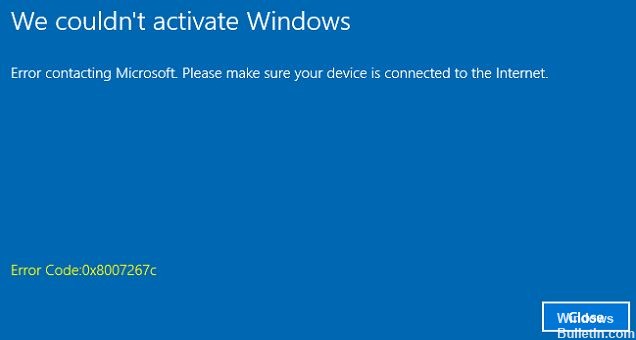
Foutcode 0x8007267C is typisch voor Windows 10. Deze fout treedt op als een DNS-server niet is geconfigureerd in de netwerkinstellingen tijdens de activeringsproces. Als u een beetje weet van opdrachtregelprogramma's en netwerkproblemen, kunt u de volgende stappen volgen en proberen de foutcode zelf op te lossen. Als dit niet het geval is, moet u mogelijk contact opnemen met een gekwalificeerde technicus om de fout te verhelpen.
Wat is de oorzaak van Windows-activeringsfout 0x8007267C?

Probleem met licentiesleutel: In sommige gevallen moet u mogelijk contact opnemen met een vertegenwoordiger van Microsoft Live Support en deze de licentiesleutel op uw computer op afstand laten activeren.
Beschadigde DNS-cache: Een andere veelvoorkomende oorzaak van deze activeringsfout is een mismatch veroorzaakt door een corrupte DNS-cache. In dit geval kunt u het probleem oplossen door de huidige DNS-cache te wissen met een uitgebreide query.
Frequente mismatches bij activering: Volgens sommige bezorgde gebruikers kun je dit probleem verwachten in gevallen waarin: activering wordt belemmerd door frequente mismatches die uw Windows-installatie automatisch kan herstellen. In dit geval kunt u eenvoudig de probleemoplosser voor activering uitvoeren en de aanbevolen oplossing toepassen.
Vereist een ander type activering: Als u een sleutel probeert te activeren die oorspronkelijk is overgebracht van Windows 7 of Windows 8.1, moet u mogelijk het hulpprogramma SLMGR gebruiken om het succesvol te activeren. Als dit scenario van toepassing is, moet u doorgaan met proberen MAK te activeren.
Onjuist DNS-bereik: Afhankelijk van uw ISP kan deze fout ook optreden als uw ISP u een onjuist DNS-bereik heeft toegewezen, namelijk: afgewezen door de activeringsserver. In dit geval kunt u de fout mogelijk omzeilen door uw DNS te wijzigen in de equivalenten van Google.
Hoe de Windows-activeringsfout 0x8007267C op te lossen?
2024 mei-update:
U kunt nu pc-problemen voorkomen door deze tool te gebruiken, zoals u beschermen tegen bestandsverlies en malware. Bovendien is het een geweldige manier om uw computer te optimaliseren voor maximale prestaties. Het programma repareert met gemak veelvoorkomende fouten die op Windows-systemen kunnen optreden - urenlange probleemoplossing is niet nodig als u de perfecte oplossing binnen handbereik heeft:
- Stap 1: Download PC Repair & Optimizer Tool (Windows 10, 8, 7, XP, Vista - Microsoft Gold Certified).
- Stap 2: klik op "Start scannen"Om registerproblemen met Windows te vinden die pc-problemen kunnen veroorzaken.
- Stap 3: klik op "Herstel alles"Om alle problemen op te lossen.

Schakel over naar Google DNS
Een andere oorzaak van fout 0x8007267C is een slecht DNS-bereik. Als dit het geval is, kan het wijzigen van het standaard DNS-bereik in een equivalent bereik van Google helpen om deze foutcode op te lossen.
- Druk op de Windows + R-toets om het dialoogvenster Uitvoeren te openen.
- Typ ncpa.cpl in het tekstvak en druk op Enter om het menu Netwerkverbindingen te openen.
- Klik nu met de rechtermuisknop op de Wi-Fi- of Ethernet-verbinding (afhankelijk van het type verbinding dat u gebruikt) en selecteer Eigenschappen in het menu.
- Navigeer in het Wi-Fi- of Ethernet-menu naar Deze verbinding gebruikt het volgende, selecteer Internet Protocol versie 4 (TCP/IPv4) en klik vervolgens op Eigenschappen.
- Schakel in het venster Eigenschappen het selectievakje Het volgende DNS-serveradres gebruiken in en vervang de huidige waarden voor uw voorkeurs-DNS-server door deze waarde:
8. 8. 8. 8 - Ga dan naar de alternatieve DNS-server en vervang deze door:
8. 8. 4. 4 - Sla uw wijzigingen op door op OK te klikken.
- Ga nu terug naar het venster Initiële eigenschappen, selecteer Internet Protocol versie 6 (TCP / IPv6) en klik op het venster Eigenschappen.
- Schakel het selectievakje Het volgende DNS-serveradres gebruiken in en vervang de huidige waarden voor Voorkeurs-DNS-server en Alternatieve DNS-server door de volgende waarden:
2001: 4860: 4860: 8888
2001: 4860: 4860: 8844 - Klik op de knop OK om uw wijzigingen op te slaan.
De probleemoplosser voor activering gebruiken
Soms kan een algemene niet-overeenkomende activering fout 0x8007267C veroorzaken en het moeilijk maken om Windows 10 te activeren. In dit geval voert u een eenvoudig probleemoplosser voor activering kan helpen het probleem op te lossen.
- Klik met de rechtermuisknop op het Windows-pictogram en selecteer Uitvoeren om het dialoogvenster Uitvoeren te openen.
- Typ in het tekstvak ms-settings: activatie en druk op Enter.
- Het tabblad Activering van de toepassing Instellingen wordt geopend.
- Klik in het gedeelte Activering in het rechterdeelvenster op de optie Problemen oplossen.
- Wacht tot het scanproces is voltooid.
- Volg nu de instructies op het scherm voor probleemoplossing.
- Start uw computer opnieuw op en controleer of de fout is verholpen.
Een beschadigde DNS-cache opschonen
Een corrupte DNS-cache is een van de belangrijkste redenen die fout 0x8007267C kan veroorzaken. In dit geval kan het bericht "Geen DNS-server geconfigureerd voor het lokale systeem" op uw computerscherm verschijnen. Als u het bijbehorende bericht ziet, wis dan de huidige en beschadigde DNS-cache.
- Open een opdrachtprompt met beheerderstoegang.
- Typ de volgende opdracht in het uitgevouwen venster en druk op Enter om de corrupte DNS-cache te wissen.
ipconfig / flushdns - Wacht tot het proces is voltooid.
- Nadat u een bevestigingsbericht hebt ontvangen dat de DNS-cache is gewist, voert u de volgende opdracht in om de huidige IP-configuratie bij te werken en drukt u op Enter.
ipconfig / renew - Probeer na het uitvoeren van de bovenstaande stappen Windows weer aan te zetten.
Expert Tip: Deze reparatietool scant de repositories en vervangt corrupte of ontbrekende bestanden als geen van deze methoden heeft gewerkt. Het werkt goed in de meeste gevallen waar het probleem te wijten is aan systeembeschadiging. Deze tool zal ook uw systeem optimaliseren om de prestaties te maximaliseren. Het kan worden gedownload door Hier klikken
Veelgestelde Vragen / FAQ
Hoe kan ik foutcode 0x8007267c oplossen?
- Open een opdrachtprompt als beheerder.
- Voer de volgende opdracht uit.
- Zorg ervoor dat het IP-adres, het subnetmasker, de DNS-server en de standaardgateway correct zijn ingesteld.
- Open een opdrachtprompt als beheerder.
- Voer de DNS uit met de volgende opdracht.
Hoe kan ik foutcode 0x8007267C oplossen?
- Verwijder de tijdelijke bestanden.
- Start de computer schoon op.
- Voer een sfc-scan uit.
- Ping netwerkstatistieken met Microsoft-servers.
- Zorg ervoor dat er zich geen proxyserver achter uw internetverbinding bevindt.
- Herstel uw programma's of besturingssystemen.
Wat betekent fout 0x8007267C?
Fout 0x8007267C betekent dat er een DNS-configuratieprobleem is op uw pc en dat uw pc niet kan worden geactiveerd met de licentiesleutel. Foutcode 0x8007267C Definitie: Er is geen DNS-server geconfigureerd voor het lokale systeem.
Hoe het DNS-serverprobleem op te lossen?
- Schakel over naar een andere browser.
- Start uw computer in een veilige modus.
- Schakel tijdelijk uw antivirussoftware en firewall uit.
- Schakel de secundaire verbindingen uit.
- Schakel de peer-to-peer-functie van Windows uit.
- Start de router opnieuw op.


